본 글은 핸드폰으로 팩스 보내기 및 핸드폰으로 팩스 받기 방법을 설명한 글입니다. 일상 생활을 하다 보면, 뜻하지 않게 팩스를 보내거나 받을 일이 생기죠. 하지만, 팩스가 없는 가정이나 업무 차 외근 중일 때는 상당히 난처한 상황이 되는데요. 이때 핸드폰으로 팩스를 대신할 수 있습니다.
스마트폰으로 팩스 보내는 방법
스마트폰으로 무료로 팩스를 보낼 수 있습니다. 그런데, 어떻게 스마트폰으로 팩스를 보낼 수 있을까요? 대략 아래와 같은 방법을 거쳐 스마트폰으로 팩스를 보낼 수 있게 됩니다.
- 스마트폰에 팩스 앱 설치
- 팩스 앱으로 문서 선택
- 팩스 발송
- 팩스 앱 서버에서 변환하여 전송
- 팩스 발신 완료
즉, 스마트폰에 설치된 앱을 통하여, 전송할 서류가 팩스 서버에 전달이 되고, 팩스 서버에서는 팩스 통신 신호로 변환하여 상대방 팩스에 전달하게 되는 원리입니다. 팩스를 수신하는 경우도 동일합니다. 팩스 앱 설치 시 부여된 고유 번호로 상대방이 발신한 팩스 신호를 변환하여 수신 받는 원리입니다.
그럼, 이렇게 전송된 팩스는 무료일까요? 엄연히 얘기하면, 무료는 아닙니다. 대개의 팩스 앱 서비스는 1건의 팩스 발신 시 문자메시지(MMS) 1건을 차감합니다. 다만, 최근 판매하는 스마트폰 요금제는 이러한 문자메시지가 무료로 제공되는 경우가 많아, 사실상 무료라고 하는 것입니다. (수신은 무료)
그럼, 스마트폰으로 팩스 보내는 원리를 이해하였다면, 보다 구체적인 팩스 보내기 및 받기 방법에 대해 알아보도록 하겠습니다.
핸드폰으로 팩스 보내기
핸드폰으로 팩스 보내기 방법의 시작은 스마트폰에 팩스 앱을 설치하는 것입니다. 이후 수신 받을 팩스번호를 입력하고, 팩스를 보낼 파일을 첨부한 후 팩스 발송 버튼을 누르면 됩니다.
(1) 모바일 팩스 앱 설치
핸드폰으로 팩스 보내기를 위해서는 우선 모바일 팩스 앱을 설치해야 합니다. 현재 출시된 팩스 앱은 여러가지가 있습니다. 그 중 SK브로드밴드에서 출시한 앱인 ‘모바일 팩스’ 앱이 가장 많은 사용자를 확보하고 있어, 해당 앱을 본인의 스마트폰 운영체제에 맞춰 설치하여 줍니다.
참고로, 모바일 팩스를 설치하게 되면, 메뉴 중 가운데 위치한 ‘더보기’ 메뉴에 본인의 고유 팩스번호가 부여됩니다. 해당 번호로 상대방이 팩스를 발신하게 되면, 송부한 팩스를 볼 수 있습니다. (자세한 내용은 핸드폰으로 팩스 받기 방법을 참조하시면 되겠습니다.)
(2) 팩스 수신번호 입력
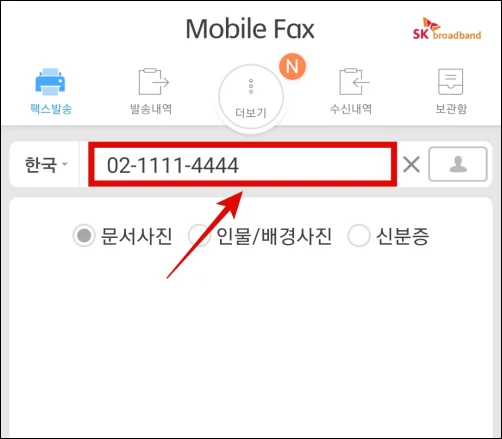
본인의 스마트폰에 설치된 모바일 팩스 앱을 실행한 후, 위 이미지와 같이 상단 좌측에 위치한 ‘팩스발송’ 메뉴를 클릭하여 줍니다. 이후, 하단의 공란에 수신 받을 상대방의 팩스 번호를 입력하여 줍니다. (참고로, 해외 팩스 발신 또한 가능합니다.)
팩스 번호를 입력하는 방법은 2가지가 가능합니다.
- 팩스 번호 직접 입력
- 스마트폰 연락처에서 선택
(3) 팩스 발신 문서 첨부
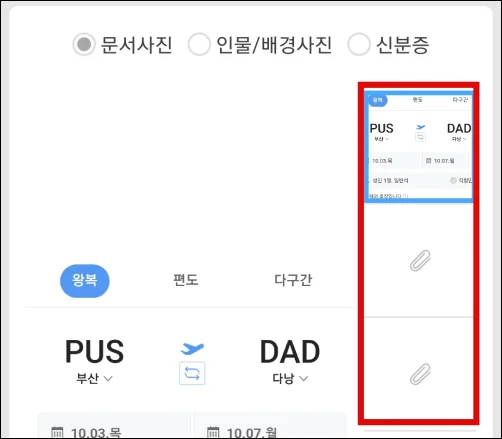
이제 팩스를 보낼 문서를 첨부합니다. 참고로, 총 3가지 타입으로 보내실 수 있습니다. ‘문서사진’ 및 ‘인물/배경사진’의 경우 파일을 첨부하기만 하면 되지만, 신분증의 경우 A4 용지에 올려진 신분증 사진만을 첨부해야 합니다.
파일 첨부는 총 4개까지 첨부 가능하나, 다수의 페이지가 있는 파일은 한 파일로 취급하기에 상당한 양의 팩스를 송부할 수 있습니다.
(4) 팩스 보내기
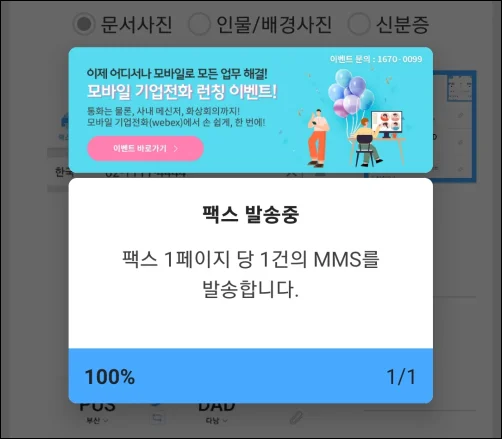
팩스로 송부할 문서 혹은 사진을 첨부한 후 하단에 위치한 ‘팩스 발송‘ 버튼을 누르게 되면, 해당 번호로 팩스 보내기가 시작됩니다. 팩스 발송이 완료되면, 위 이미지와 같이 MMS 1건을 완료했다는 문구가 노출되며, 핸드폰으로 팩스 보내기가 완료됩니다.
팩스 완료 내역을 확인하고 싶다면, 상위 메뉴 좌측에 위치한 ‘발송내역’ 메뉴를 확인하면, 발송 여부를 확인할 수 있습니다.
핸드폰으로 팩스받기
핸드폰으로 팩스받기를 위해서는 ‘모바일팩스’ 앱 설치 후 부여 받은 팩스 번호를 상대방에게 전달해야 합니다. 이후 상대박 팩스 발신 후 ‘모바일팩스’ 수신내역 메뉴에서 확인할 수 있습니다.
(1) 수신 팩스 번호 전달
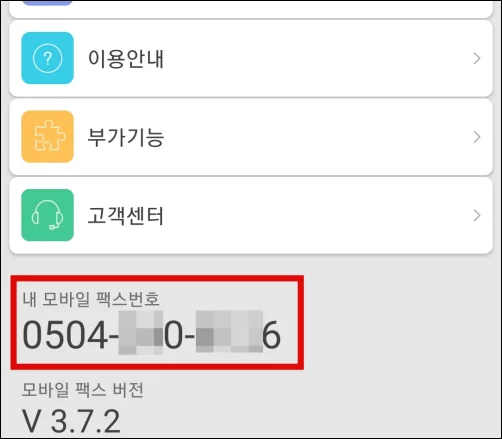
나의 핸드폰으로 팩스받기를 위해서는 상대방에게 팩스번호를 전달해야 하겠죠. 모바일 팩스 앱 실행 후 상위 메뉴 중 ‘더보기‘ 메뉴를 클릭 후 하단에 보시면, 본인만의 고유 팩스번호를 확인하실 수 있습니다. 참고로, 해당 번호 선택은 불가하며, 부여된 번호는 영구적으로 사용 가능합니다.
(2) 팩스 수신 확인

앞서 상대방에게 전달한 내 모바일 팩스번호로 상대방이 팩스를 발신했다면, 모바일팩스 앱 내 ‘수신내역‘ 메뉴에서 확인이 가능합니다. 상대방이 발송한 후 사실상 즉시 확인이 가능하나, 어쩌다 수신에 지체가 있을 수 있으니 참고 바랍니다.
(3) 팩스 문서 확인
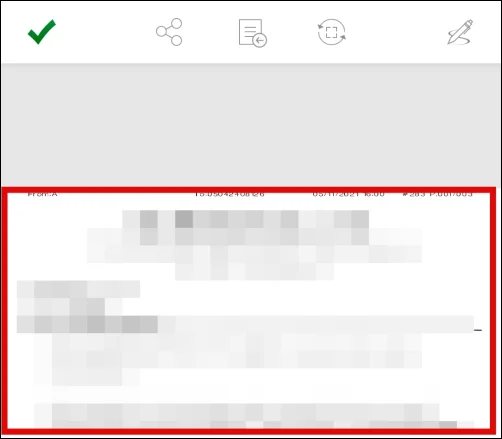
앞서 ‘수신내역’ 메뉴에서 상대방이 발신한 사실을 확인했다면, 보다 상세한 내용을 확인하기 위해서 해당 수신 내역을 클릭해줍니다. 그러면, 위 이미지와 같이 수신된 문서를 핸드폰으로 확인할 수 있습니다.
참고로, 수신한 문서는 상대방에게 공유도 할 수 있으며, 회전도 가능합니다.
이상, 핸드폰으로 팩스 보내기 및 핸드폰으로 팩스받기 방법에 대해서 알아보았습니다. 저는 해당 모바일팩스 앱을 이용해 업무와 가정용으로 잘 사용하고 있는데요. 여러 팩스 앱 중 앱 내 광고가 없는 앱은 해당 앱이 유일해서 추천해봤습니다.
✔ 핸드폰 렉 줄이는법 3가지만 세팅하세요! (ft. 발생 이유)





